Sådan reduceres størrelsen på WhatsApp på din iPhone
Hvis du løber tør for plads på din iPhone eller iPad og har besluttet at se, hvilke apps der optager mest plads, har du sikkert bemærket, at WhatsApp konsekvent er tæt på toppen.
WhatsApp er populær, og hvem jeg ved, der bruger den, har normalt mindst 10 til 15 gruppechat, de er en del af. Med alle disse chats har de masser af delte videoer og billeder, hvilket giver plads til meget plads. Selvom du deaktiverer muligheden for at gemme medier til din kamerarulle, kan WhatsApp stadig tage flere GB'er op.
I denne artikel vil jeg vise dig, hvordan du kan reducere mængden af lagerplads, WhatsApp bruger, og også holde en historie med dine chats for fremtidig reference.
Find de største chats i WhatsApp
For det første bør du forsøge at finde ud af, hvilke chats der optager mest plads i WhatsApp. Når du kigger på skærmbilledet Storage & ICloud Usage, vises det kun den samlede mængde plads, der bliver taget op af WhatsApp, hvilket ikke er det eneste, der er nyttigt.

Så vi ved, at appen optager næsten 3 GB plads, men hvilke chats inde i WhatsApp er rumvagterne? For at finde ud af det, skal du åbne WhatsApp, trykke på Indstillinger nederst til højre og derefter trykke på Data og Storage Usage .
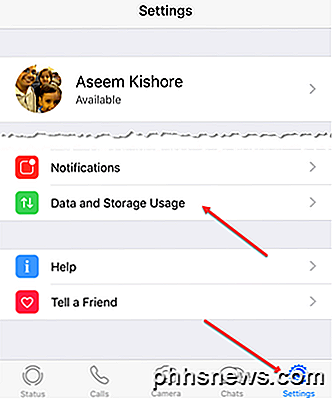
Tryk derefter på Lagerbrug i bunden.
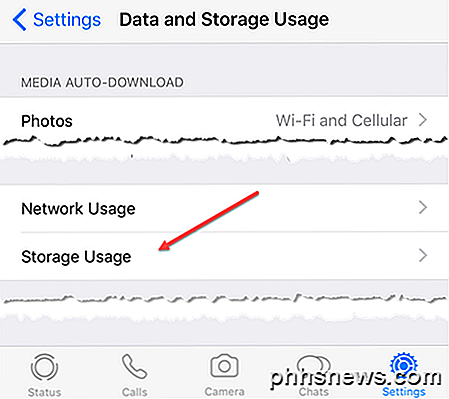
Endelig får du en oversigt over hvilke chat (gruppe eller enkeltperson) der bruger flest pladser på din telefon.
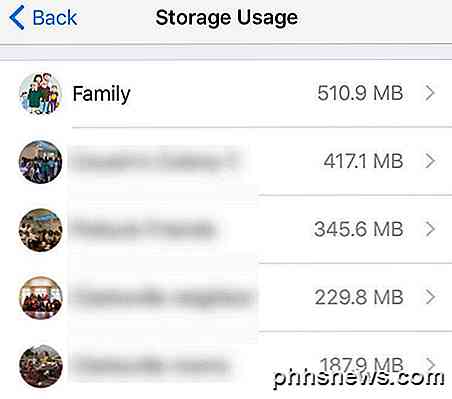
Som du kan se, spiser min familie gruppe chat næsten halvdelen gigabyte data. Så er den næste gruppechat lige under det. Nu hvor vi ved, hvilke chats der bruger mest plads, kan vi begynde at rydde dem ud.
Eksporter og ryd chats
Den bedste måde at reducere størrelsen af dine WhatsApp chats på og stadig holde chatoversigten er at eksportere og derefter rydde. I WhatsApp er der et par muligheder, du har: ryd en chat, slet en chat eller arkiver en chat.
Hvis du rydder en chat, slettes al den aktuelle chathistorik fra den pågældende chat, men hold den tomme chat stadig synlig på fanen Chat i appen. Her er et eksempel på to rydde chats øverst i min chat-dialog.
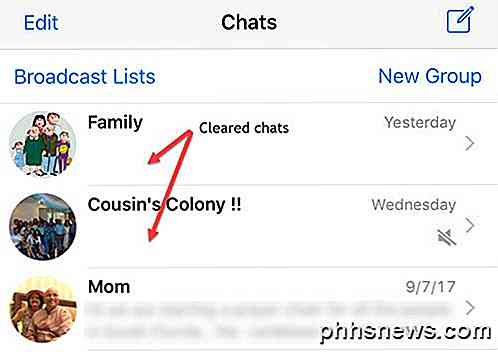
Bemærk, at når du rydder en chat, fjerner den alle tidligere chatoversigter, så du skal eksportere chatten, før du sletter den, hvis du er interesseret i at holde en historie med chatten. Når du har ryddet en chat, forsvinder den også fra chat backup til iCloud. Nye meddelelser til disse chats begynder at blive gemt på telefonen og i iCloud som normalt.
Du kan rydde eller eksportere en chat ved at skubbe fra højre til venstre på chatten og derefter trykke på ikonet More .
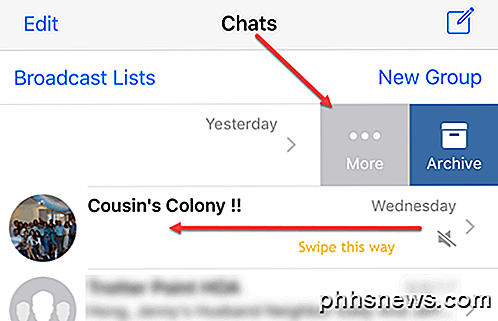
Dette vil bringe et sæt indstillinger nederst på skærmen. Her kan du vælge Eksporter chat for først at gemme chathistorikken ud til et tredjepartsprogram som Notes, Google Drive, OneNote, OneDrive osv. Det afhænger af hvilke apps du har installeret på din telefon. Hvis ikke, kan du gemme det til iCloud Drive.
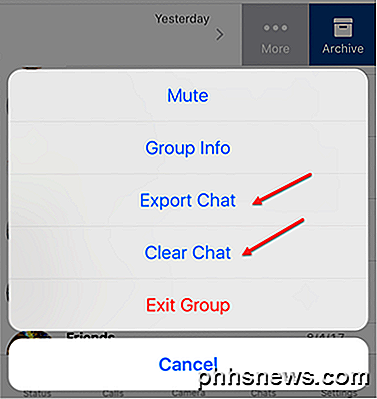
Ved at rydde chats sparer du mest plads på hurtigst mulig måde. Hvis du har en stor gruppechat, foreslår jeg at rydde det ud hvert par måneder, hvilket vil spare dig for meget plads samlet.
Bemærk, at arkivering af en chat blot skjuler den fra visning i fanen Chat . Hvis du arkiverer alle dine chats, vil det ikke reducere mængden af plads, WhatsApp bruger, fordi chatsne simpelthen er skjult, ikke slettet.
Hvis du sletter en chat i stedet for at rydde chatten, fjerner den hele meddelelseshistorikken, men desuden fjernes chatten fra fanen Chats . For en gruppe, hvis du forlader gruppen, sletter den ikke automatisk gruppe- eller chathistorikken automatisk. Når du forlader en gruppe, skal du skubbe igen, gå til Mere og derefter trykke på Slet gruppe .
Juster chatindstillinger
Du kan gøre alt dette individuelt pr. Chat på fanen chats, eller du kan trykke på Indstillinger og derefter Chats for at udføre handlingerne på alle chats.
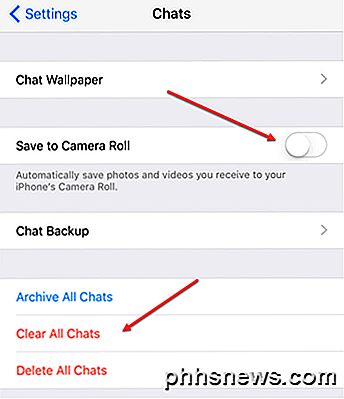
Du kan arkivere alle chats, rydde alle chats eller slette alle chats. Jeg anbefaler ikke virkelig at gøre dette, medmindre du virkelig er ligeglad med at gemme nogen form for chathistorik. Rydning af alle chats er stadig en bedre mulighed end sletning, fordi du stadig kan se chats på fanen Chats .
Du skal også gå videre og skifte fra funktionen Gem til kamera rulle, da det kan tilføje meget plads, især hvis du er i en af de grupper, hvor folk deler billeder og videoer hele tiden. Du vil ikke have alt, der tilstopper dit iCloud fotobibliotek.
Endelig, hvis du trykker på Chat Backup, kan du se præcis, hvor meget plads der bruges i iCloud til WhatsApp chathistorik. I mit tilfælde, før jeg rydde de store chats ud, var min samlede størrelse over 1 GB, men nu er den kun omkring 64 MB.
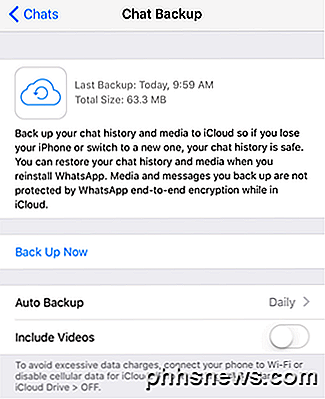
Så forhåbentlig hjælper du dig med at rydde noget plads på din iPhone, som du måske troede ikke kunne fjernes. Med mulighed for at eksportere chats, er der ingen grund til, WhatsApp skal optage mere end et par hundrede MB'er på din telefon. God fornøjelse!

Sådan deaktiveres det offentlige Wi-Fi-hotspot på din Comcast Xfinity Router
Hvis du har en Comcast Xfinity internetforbindelse, og du lejer dit kabelmodem fra Comcast, er det sandsynligvis vært et offentligt Wi-Fi-netværk, som forbipasserende kan forbinde til. Hvis du ikke kan lide dette, kan du deaktivere det "xfinitywifi" -netværk. Hvordan virker Xfinity Wi-Fi Hotspot? RELATERET: Din Home Router kan også være et offentligt hotspot - Don ' t Panic!

Sådan kontrolleres, om TRIM er aktiveret til din SSD (og aktiver det hvis det ikke er tilfældet)
Windows 7 og nyere er indstillet til automatisk at aktivere TRIM på solid state-drev. Du skal ikke bekymre dig om at aktivere TRIM selv. Men hvis du vil dobbelttjekke, at Windows har aktiveret TRIM, kan du. Når TRIM er aktiveret, sender Windows en instruktion til dit solid state-drev hver gang du sletter en fil.



